↑点上方蓝字子玉科技关注我们并分享点在看
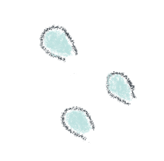
一、添加日期
在表单中不断地输入日期想必是大家都经历过的痛苦,那么该如何避免这一切呢?
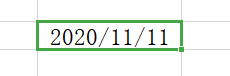
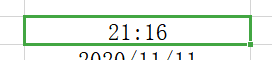
# 1
选中目标空格,使用ctrl+:组合键,就能快捷输入现下的日期,如果使用ctrl+shif+:组合键就能精确到分钟
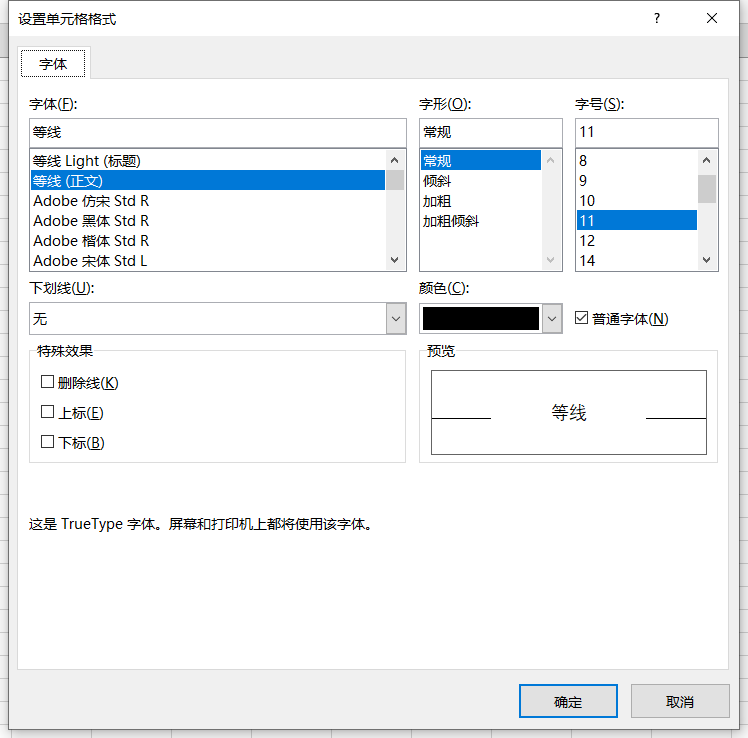

# 2
如果不满意当前日期格式,只需选中单元格后,在开始功能中打开格式界面选择最下面的选择单元格格式,在自定义的日期选项中就能自行调节格式
# 3
选中单元格,一键下拉excel就会自动进行填充,比如图片中就选择了填充工作日。

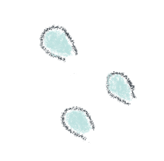
二、智能填充
当我们把word文档中的数据直接复制到表格内时,excel无法识别数据并分类,就会导致右图一样的情况,所有的数据挤在一个格内。
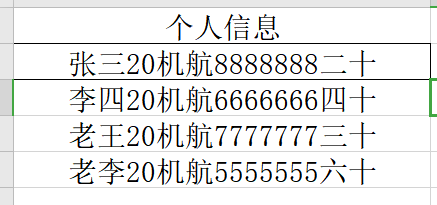
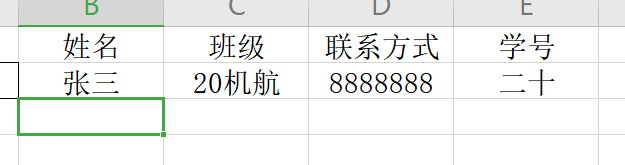
如果你想要分开他们,只需动手输入第一行的数据,进行人为的分类。
然后选中任意一列,使用ctrl+E的组合键,excel就能自动学习你的分类并完成填充。
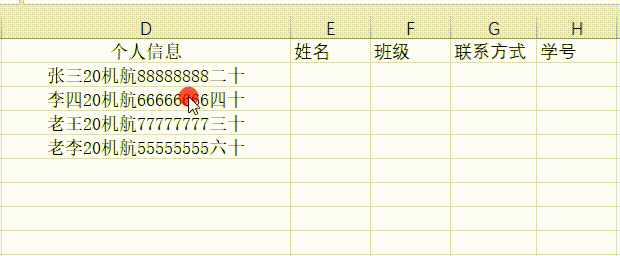
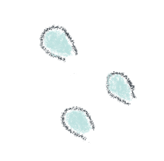
三、多窗口同步
1.很多时候需要比对不同表格间的数据,这时候视图中的多窗口就派上大用场了
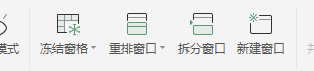
如果想要比对同一份表格的不同位置,如图点击最右边的新建窗口,再选择重排窗口(包括垂直和水平),即可在同一区域内显示两张表格,最后点击并排比较选项
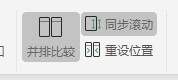
这样就能惬意地拖动比较两份表单了。
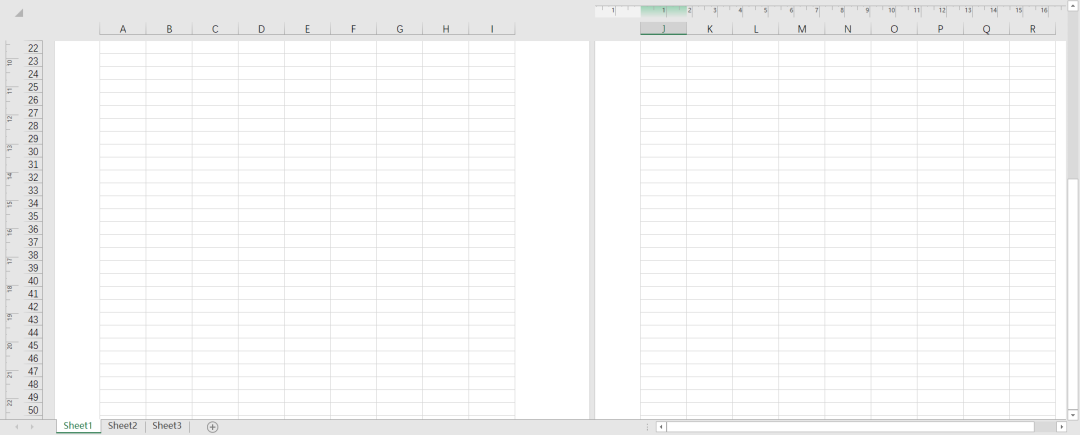
2.如果想要比对数份不同的表格,或者改变表格排列顺序和形式同样只需使用重排窗口功能,擅用上节课提到的冻结窗口功能以及分拆窗口功能即可。


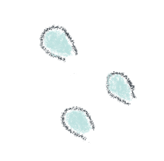
四、 两列(行)交换
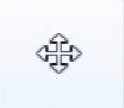
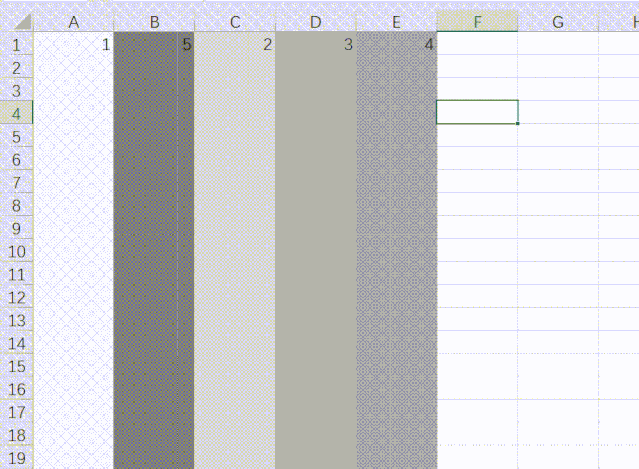
这或许是大家最常遇到,也最容易忽略的快捷操作。
其实只需选中想要调整的列(行)在,鼠标移至选取边界令鼠标指针变成左图的形式,使用shift+鼠标左键拖动,即可拖动目标到任意位
·end·
—若喜欢,就关注我们并分享点在看吧—
若喜欢,就关注我们,并分享,点在看吧






















 1万+
1万+











 被折叠的 条评论
为什么被折叠?
被折叠的 条评论
为什么被折叠?








